ChiiooooCo Di Man!!!
Hoy nos divertiremos imitando el efecto de distorsión
de las cintas VHS en Adobe Photoshop.
Este es un tema bastante inusual, pero espero que sea
útil para esos proyectos raros en los que es posible
implementar este estilo. Tomaremos una fotografía
y la distorsionaremos con una variedad de técnicas para
simular la deformación asociada con el metraje de una
película analógica antigua, luego aplicaremos algo de
texto OSD como toque final para darle la apariencia de
una película casera que se está reproduciendo en un VCREl resultado de este tutorial es un efecto VCR realista
que simula las diversas deformaciones y distorsiones
asociadas con las cintas VHS, especialmente bajo pausa o
rebobinado a la que luego le
agregaremos algunos toques finales que capturan las
características auténticas de las imágenes de TV analógicas.Abra su imagen elegida en Adobe Photoshop.
Estoy usando esta imagen de mi galeria de books 2019.
El efecto tendrá más transcendencia en fotografías oscuras,
es algo a tener en cuenta.

Comenzaremos convirtiendo nuestro fondo en un objeto inteligente.
Con esta acción evitaremos que nuestra foto original se vea afectada
y podremos cambiar todos los parámetros y efectos que añadamos
a partir de ahora.

Una vez creado el objeto inteligente lo replicaremos 4 veces más.
Tecleando CMD + J (4 veces) A cada una de estas capas le
asignaremos un nombre. Rojo, Verde, Azúl y Distorsión.
Nombres que nos ayudaran a reconocer el objetivo de cada capa.

Realizado esto, haz click sobre la capa Azúl. Luego, dirígete a
Filtro > Distorsionar > Distorsionar Una vez allí sitúa una serie de
puntos al gráfico para deformar la imagen de lado a lado.
Repitiendo la misma acción con la capa verde pero invirtiendo
los puntos de forma opuesta.

Dependiendo del diseño de la fotografía a la que se aplica el efecto,
puede ser necesario alterar la orientación de este archivo de distorsión
para evitar distorsionar las áreas clave de la imagen, como la cara
de una persona.
Una vez realizadas las capas azúl y verde, replicaremos esta acción
con la capa Distorsión, pero con los puntos más separados entre sí.
La capa rojo la dejaremos sin tocar (por ahora).

Ahora a la capa de DISTORSIÓN le aplicaremos una mascara.
En la cual seleccionaremos unas barras mediante la herramienta
del marco rectangular. Con la tecla de mayusculas presionada
... el resto lo tienes en el vídeo HAZ CLICK AQUÍ y no te lo pierdas!!!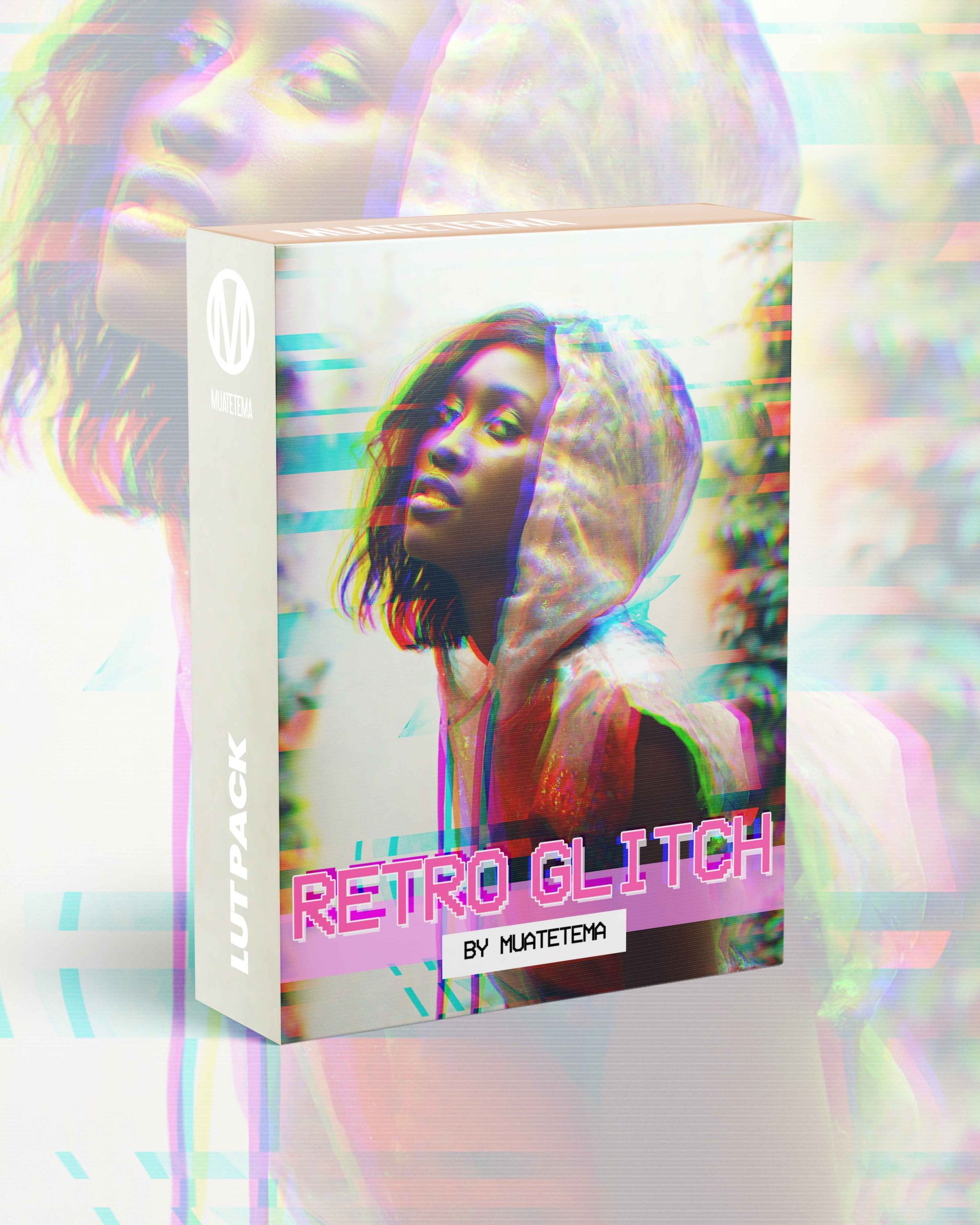
CHEQUEA EL RESTO DE FILTROS 😱





